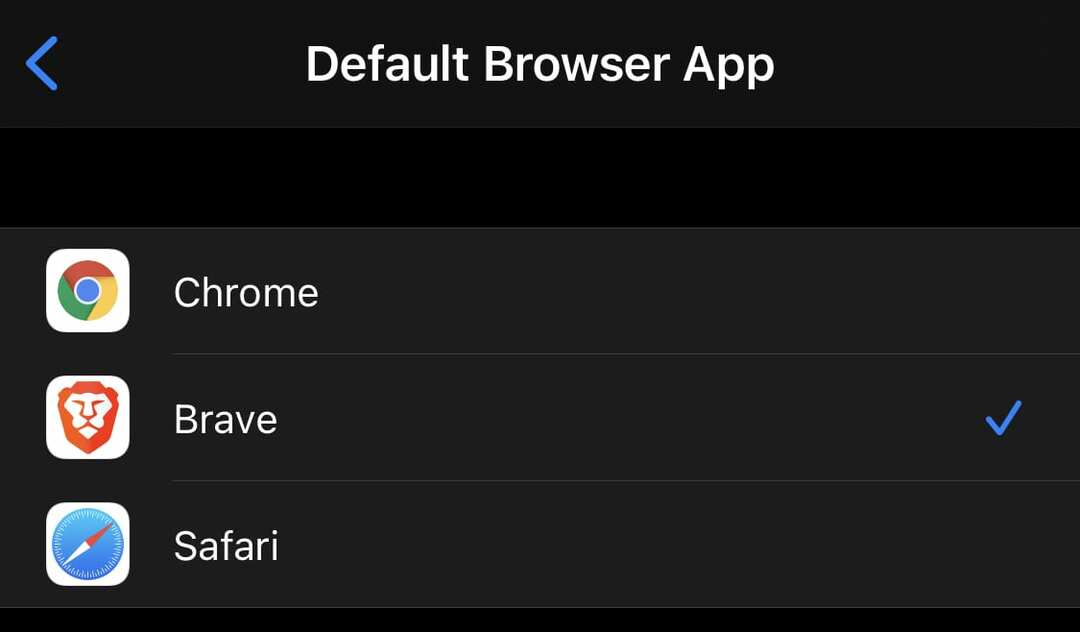لطالما كان iOS أقل مرونة من Android ونتيجة لذلك ، هناك العديد من الخيارات التي لا تتوفر لدى مستخدمي iPhone. إحدى الميزات التي لم يدعمها iOS للتو هي القدرة على تغيير المتصفح الافتراضي. بينما يمكنك تثبيت واستخدام متصفحات مختلفة إذا أردت ، سيتم فتح أي روابط في Safari.
مع إصدار iOS 14 ، يتمثل أحد التغييرات الكبيرة في أنه يمكنك أخيرًا تغيير متصفحك الافتراضي إذا كنت ترغب في ذلك. هذا يعني أنك لست مضطرًا للتعامل مع Safari بعد الآن إذا كنت لا ترغب في ذلك ، على الرغم من أنك لا تزال غير قادر على إلغاء تثبيته ، للأسف.
لتتمكن من تغيير المتصفح الافتراضي ، تحتاج إلى تثبيت بديل لبرنامج Safari بالفعل. هناك الكثير من الخيارات للاختيار من بينها والتي لها مجموعة متنوعة من المزايا على Safari. على سبيل المثال ، تقدم بعض المتصفحات واجهات مستخدم أكثر رشاقة ، بينما تتضمن متصفحات أخرى ميزة حظر الإعلانات بشكل افتراضي. في النهاية ، كل هذا يعود إلى التفضيل الشخصي.
بمجرد تثبيت المتصفح الذي تريد تعيينه كمتصفح افتراضي ، افتح تطبيق الإعدادات. تحتاج إلى التمرير لأسفل والنقر على إدخال المتصفح في قائمة التطبيقات أسفل الصفحة.
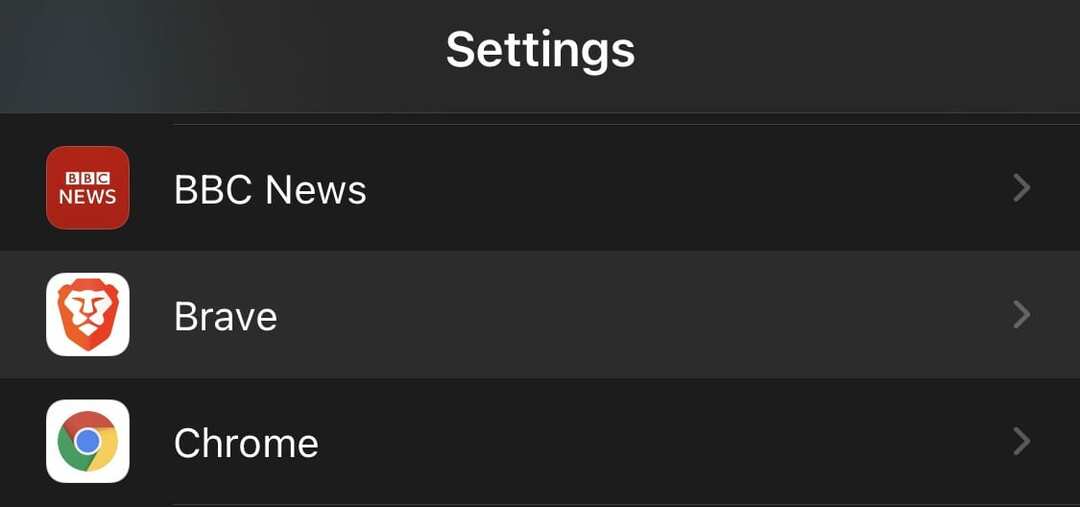
في إعدادات المتصفح ، انقر على "تطبيق المتصفح الافتراضي" لإدارة المتصفح الافتراضي.
نصيحة: يجب أن تتم الموافقة على المتصفحات من قبل Apple لدعم تعيينها كنظام افتراضي. إذا لم يظهر هذا الخيار لمتصفحك المفضل ، فمن المحتمل أنه لم تتم الموافقة عليه بعد. للتحقق مرة أخرى من هذا ، حاول الاتصال بمطوري المتصفح.
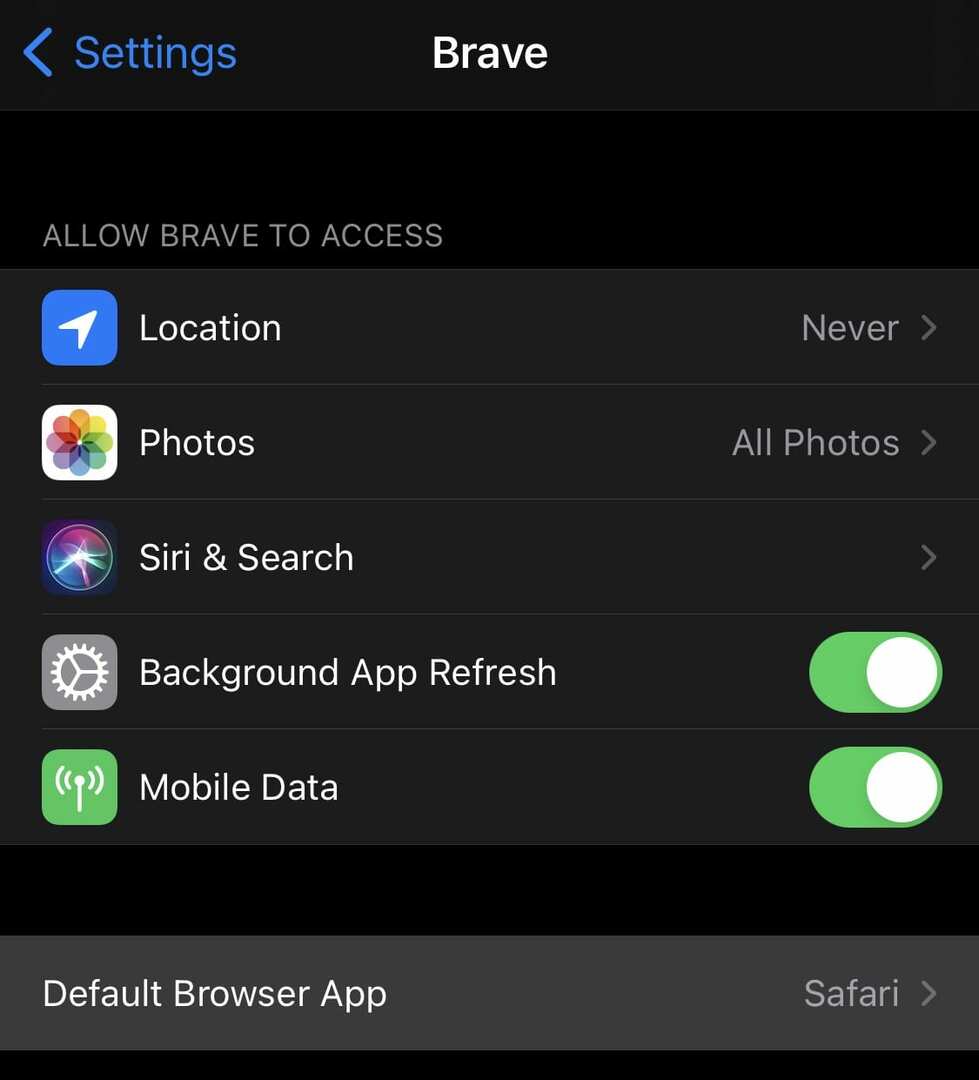
في الصفحة التالية ، يمكنك تحديد المتصفح الذي تريد أن يكون المتصفح الافتراضي الخاص بك. سيظهر أي متصفح مدعوم في هذه القائمة. ما عليك سوى النقر على المتصفح الذي تريده أن يكون افتراضيًا ، بحيث يكون لديه رمز علامة في الجانب الأيمن.